Adobe Premiere Pro で画像(ロゴなど)をずっと表示しておく手順です。
表示したい画像を用意します。
画像の大きさはPremiere上で調整できるのでどんな大きさでもかまいません。
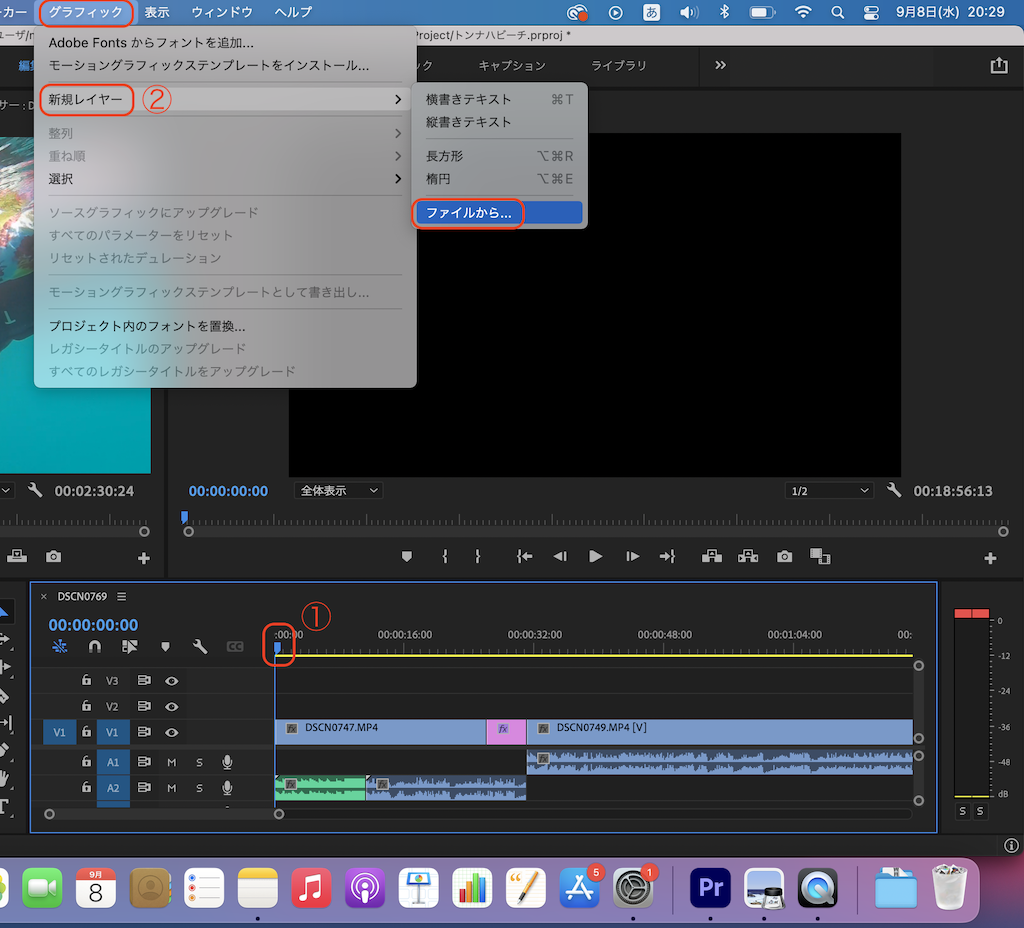
まず上の画像①のように、タイムラインの左端にマーカーを移動しておきます。
そして②のグラフィック>新規レイヤー>ファイルから を選択し、表示したい画像を選択します。

すると、上記画像のように画像が差し込まれます。
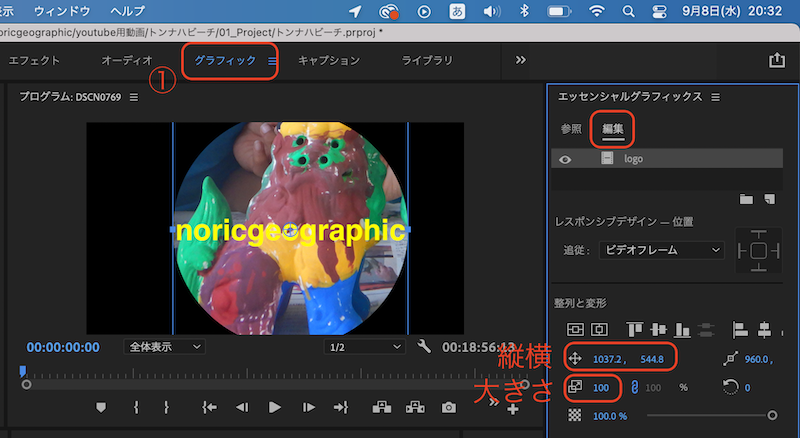
画像の大きさを調整したいので、上記画像の①グラフィックを押します。
そして、右側に表示されるエッセンシャルグラフィックスの編集タブを表示します。
編集タブでは、縦横の位置や大きさを数値で調整できます。
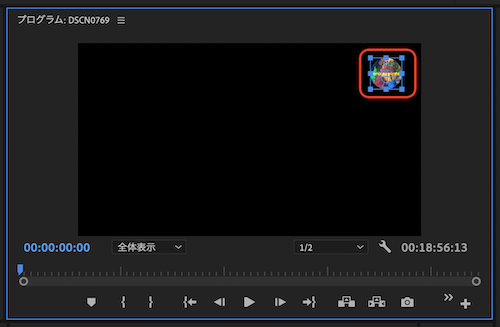
数値の調整がやりにくいと感じる人は、プログラムパネルの画像を直接いじって大きさや位置を調整できます。
こちらの方がやりやすいでしょう。
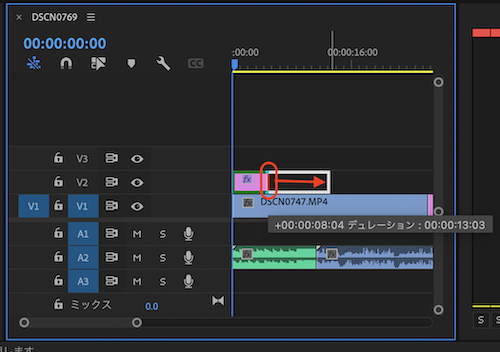
最後に、ずっと表示させるために、画像を表すレイヤーの右端(アウト)をドラッグ&ドロップして、時間を伸ばしてあげましょう。
すると、好きな画像(ロゴなど)がずっと表示されています。
Adobe Premiere Pro に入門するには?
私はこれで入門しました。
1日で十分1巡できるし、1巡後にはWeb上の解説記事を参考にして好きな動画編集ができるようになっています。
非常にオススメです。
